win7系统文件存储路径怎么修改到其他磁盘
系统文件路径修改
win系统文件路径
存储路径修改
win7系统文件存储路径怎么修改到其他磁盘?今天和大家一起分享下关于系统文件路径怎么去更改的问题。我们的系统文件都是保存在c盘里面的,但是有的时候因为电脑c盘内存不足,我们可以将这些文件保存到其他的位置中。接下来看看修改文件保存位置的方法吧。

win7系统文件存储路径修改到其他磁盘教程
1、首先在开始菜单中打开个人文件夹,如图所示。
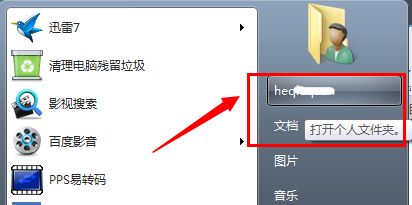
2、右键选择需要更改位置的文件夹打开属性,例如我的文档。
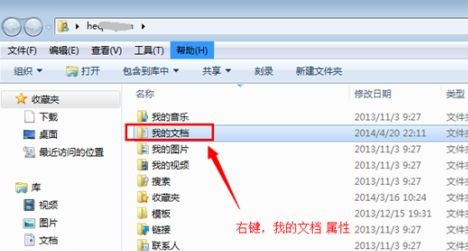
3、接着在位置中就可以看到当前位置了。
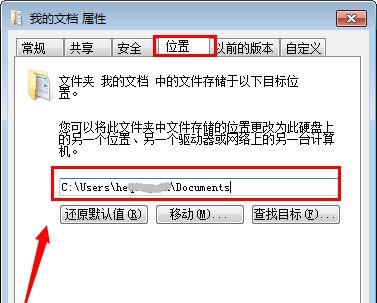
4、点击下方移动,就可以把该文件夹移动到想要的位置了。
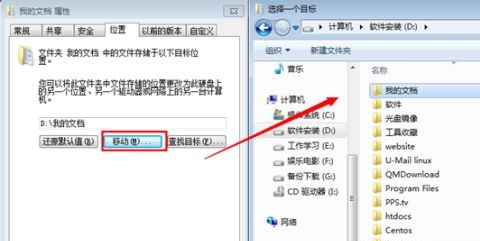
如果我们没有可移动的按钮,则可以使用win+r打开运行,然后输入gpedit.msc并按下回车键进行确认。
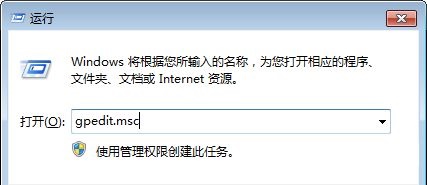
6、接着在用户配置的管理模板中找到桌面,双击打开右边的图示文件。
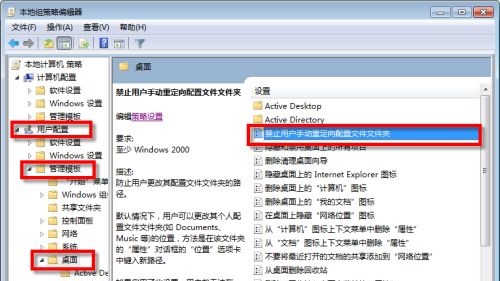
7、勾选未配置或者已禁用即可。
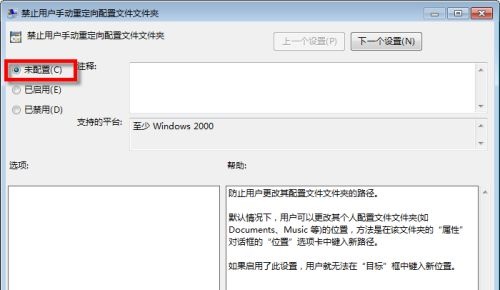
以上就是【win7系统文件存储路径怎么修改到其他磁盘-win7系统文件存储路径修改到其他磁盘教程】全部内容了,更多精彩教程尽在本站!
以上是win7系统文件存储路径怎么修改到其他磁盘的详细内容。更多信息请关注PHP中文网其他相关文章!
本站声明
本文内容由网友自发贡献,版权归原作者所有,本站不承担相应法律责任。如您发现有涉嫌抄袭侵权的内容,请联系admin@php.cn

热AI工具

Undresser.AI Undress
人工智能驱动的应用程序,用于创建逼真的裸体照片

AI Clothes Remover
用于从照片中去除衣服的在线人工智能工具。

Undress AI Tool
免费脱衣服图片

Clothoff.io
AI脱衣机

Video Face Swap
使用我们完全免费的人工智能换脸工具轻松在任何视频中换脸!

热门文章
刺客信条阴影:贝壳谜语解决方案
4 周前
By DDD
Windows 11 KB5054979中的新功能以及如何解决更新问题
3 周前
By DDD
在哪里可以找到原子中的起重机控制钥匙卡
4 周前
By DDD
<🎜>:死铁路 - 如何完成所有挑战
1 个月前
By DDD
Atomfall指南:项目位置,任务指南和技巧
1 个月前
By DDD

热工具

记事本++7.3.1
好用且免费的代码编辑器

SublimeText3汉化版
中文版,非常好用

禅工作室 13.0.1
功能强大的PHP集成开发环境

Dreamweaver CS6
视觉化网页开发工具

SublimeText3 Mac版
神级代码编辑软件(SublimeText3)




